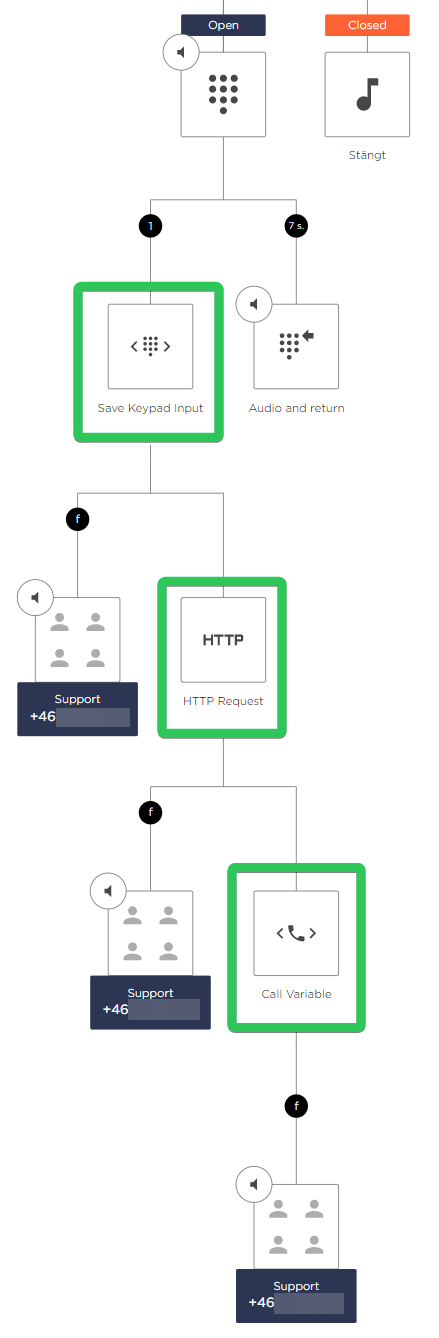Advanced Nodes son componentes básicos de la plataforma de administrador PBX de Telavox que permiten flujos de trabajo avanzados en su IVR (selección de botones). Existen múltiples nodos avanzados que pueden combinarse. A continuación, encontrará cuatro nodos avanzados, explicaciones sobre su función y cómo se utilizan. Al final de este artículo, encontrará algunos ejemplos de cómo combinar estos nodos avanzados. Para más información, haga clic aquí para acceder a nuestro folleto de productos de Advanced Nodes.
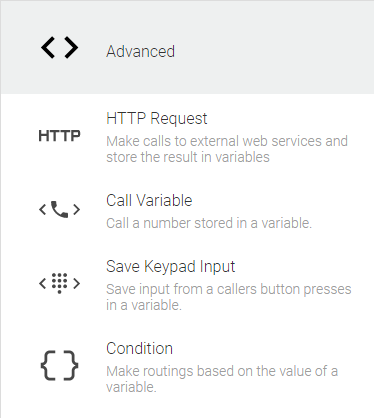
Para habilitar los nodos avanzados, deberá navegar al Directorio de Aplicaciones en el portal de administración de Telavox, seleccionar Todas las aplicaciones y luego localizar la aplicación Advanced Nodes. Después de agregar la aplicación, encontrará los nodos avanzados navegando a Servicios PBX > Elegir un IVR > Pulse uno de los botones > Elegir Avanzado. en el menú del lado derecho.
Solicitud HTTP
Este nodo se utiliza para realizar solicitudes a servicios web externos y almacenar el resultado en una variable. Esta variable puede usarse en widgets de llamada o en combinación con otros nodos avanzados. A continuación, se muestran las opciones de configuración del nodo Solicitud HTTP.
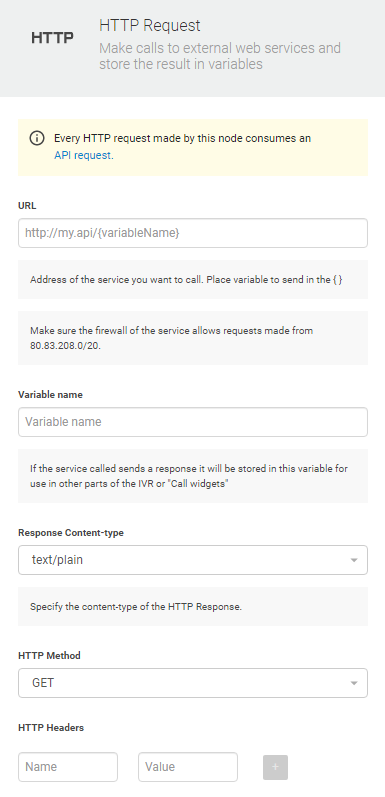
URL: Este campo se utiliza para especificar la URL a la que se debe enviar la solicitud HTTP. En esta URL, puede usar una variable encerrándola entre llaves {}. Por ejemplo, existe una variable predeterminada, {system.caller}, que se rellenará con el número de la persona que llama en formato E.164 (p. ej., +46706170786).
El sistema al que se envía la solicitud puede ser el suyo o la API de un proveedor que utilice. Tenga en cuenta que la solicitud se envía desde la red Telavox, lo que significa que el sistema debe permitir las solicitudes realizadas desde la red 80.83.208.0/20.
Nombre de la variable: Nombre de la variable que se rellenará con la respuesta de la solicitud HTTP. Este nombre se puede reutilizar posteriormente en otros nodos avanzados o enlos widgets de llamada .
Tipo de contenido de la respuesta: Para este campo, tiene dos opciones : text/plain y application/json . Si elige text/plain, el cuerpo completo de la respuesta de la solicitud HTTP se almacenará en la variable que introdujo en el campo "Nombre de la variable".
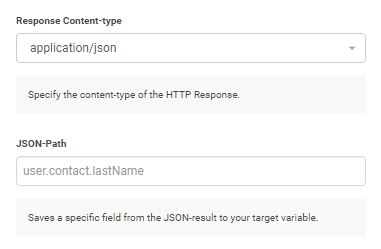 Si selecciona "aplicación/json", verá una nueva configuración llamada "Ruta JSON", como se muestra arriba. Debe seleccionar esta opción si la respuesta de la solicitud HTTP se formateará en JSON. Esta configuración se utiliza para especificar qué parte de la respuesta JSON debe almacenarse en su variable, ya que este nodo solo almacena una variable.
Si selecciona "aplicación/json", verá una nueva configuración llamada "Ruta JSON", como se muestra arriba. Debe seleccionar esta opción si la respuesta de la solicitud HTTP se formateará en JSON. Esta configuración se utiliza para especificar qué parte de la respuesta JSON debe almacenarse en su variable, ya que este nodo solo almacena una variable.
Si tomamos el ejemplo de la imagen anterior para la ruta JSON, que es usuario.contacto.apellido , esta ruta podría usarse si la respuesta JSON tuviera el formato indicado. En este caso, almacenaríamos el valor "Doe" en nuestra variable, ya que "apellido" tiene ese valor en la respuesta JSON.
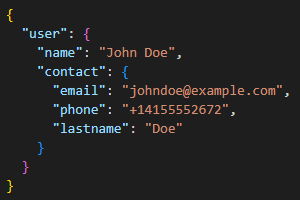
Si la API a la que envía su solicitud está configurada para responder con una matriz, aún es posible especificar la ruta. Por ejemplo, si la API respondiera con una respuesta JSON similar a la que se muestra en la imagen a continuación:
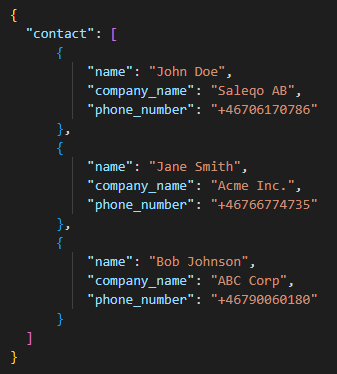
Luego, si quisiéramos establecer nuestra variable en el número de teléfono en la primera matriz, especificaríamos la ruta JSON como contact[0].phone_number (si desea especificar la segunda o tercera matriz, podría simplemente intercambiar el 0 con 1 o 2)
Método HTTP: para este campo puede elegir GET o POST .
Encabezados HTTP: Aquí puede introducir encabezados en la solicitud si es necesario. Puede introducir tanto el nombre como el valor de los encabezados. Esto podría ser, por ejemplo, para fines de autenticación.
Variable de llamada
Se utiliza para enviar una llamada a un número almacenado en una variable. Por ejemplo, si usa el nodo de solicitud HTTP para obtener un número de teléfono, puede redirigir la llamada a ese número mediante el nodo Variable de llamada. (Hay ejemplos específicos al final de este artículo).
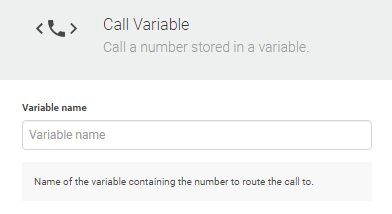
Introduzca el nombre de la variable que contiene el número, ¡y listo! Las llamadas a este nodo se redirigirán al número contenido en la variable. Si la variable no contiene un número válido, la llamada se redirigirá al nodo f debajo del nodo de la variable de llamada, como se muestra a continuación:
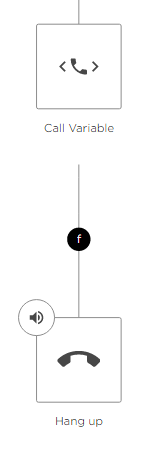
Guardar entrada del teclado
Guardar entrada del teclado se utiliza para almacenar la entrada del usuario (pulsaciones de botones) en una variable. Este nodo se utiliza, por ejemplo, junto con nuestraintegración BankID .
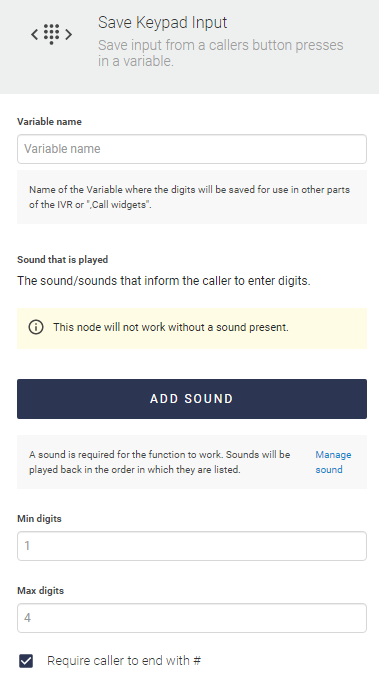
Cuando tiene una entrada de teclado guardada configurada en su sistema PBX, si se usa junto con nuestros widgets de llamada, así es como puede verse para el agente, cuando un cliente llama después de su entrada:

Condición
El nodo de condición se utiliza para crear rutas basadas en el valor de una variable. En este nodo, primero se introduce el nombre de la variable que debe analizarse y, a continuación, se introducen las condiciones con las que se debe comparar/evaluar. Puede pulsar "Leer más" para obtener más información sobre las diferentes condiciones disponibles.
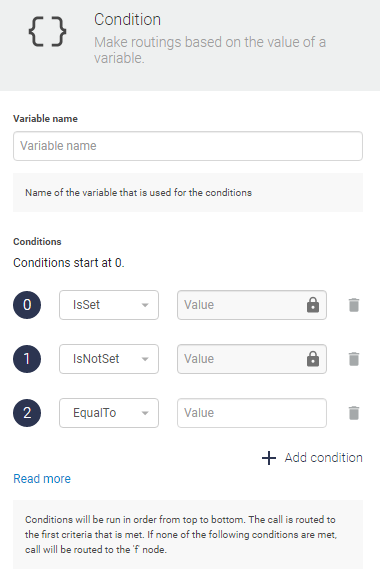
Las condiciones se ejecutan en orden descendente. En cuanto se cumple un criterio, la llamada se enruta a esa opción. A continuación, se muestra un ejemplo de cómo configurar la condición.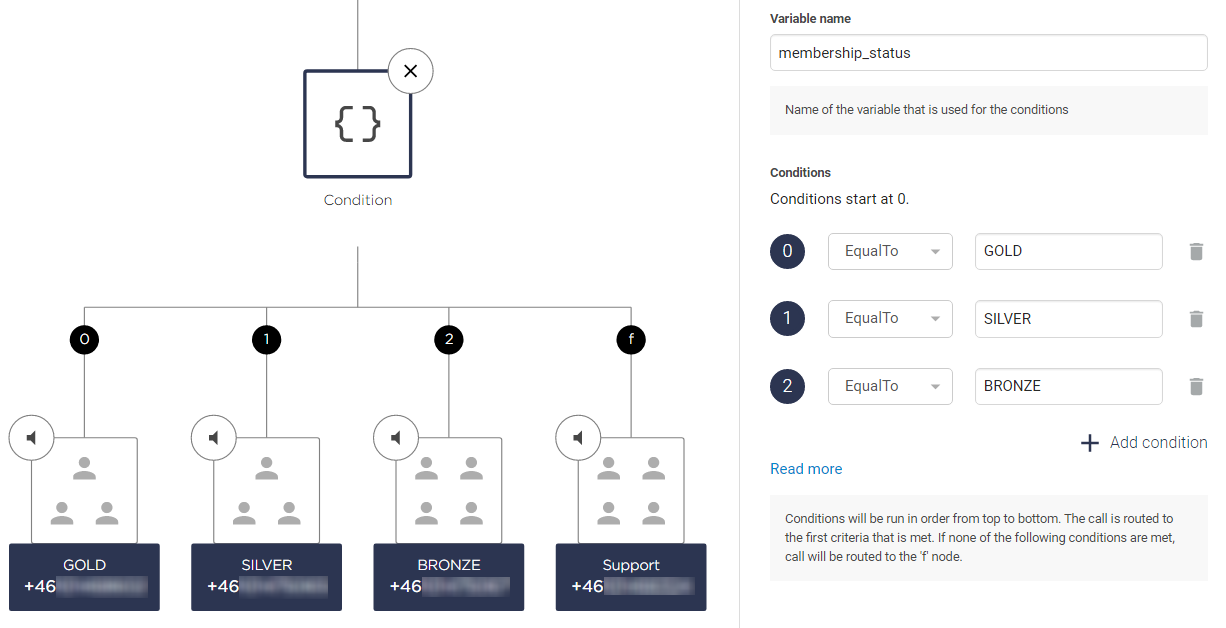
Por lo tanto, si la variable membership_status es igual a ORO, PLATA o BRONCE, la llamada se enrutará a 0 (ORO), 1 (PLATA) o 2 (BRONCE). Si no cumple ninguna de estas condiciones, la llamada terminará en el nodo f , que en este caso está configurado con la cola "Soporte".
Ejemplos
A continuación, se muestran algunos ejemplos específicos de cómo se pueden usar los Advanced Nodes en conjunto. También puede encontrar más ejemplos sobre cómo usar los Nodos Avanzados en nuestra sección de preguntas frecuentes: Advances Nodes - Recetas .
Enrutamiento de llamadas personales
Uso: Solicitud HTTP + Variable de llamada
Descripción breve: Mediante el nodo Solicitud HTTP , envíe el número de la persona que llama a un sistema externo y devuelva el número de teléfono al que debe ser redirigido. A continuación, redirija automáticamente a la persona que llama a ese número mediante el nodo Variable de llamada .
Imagen de PBX:
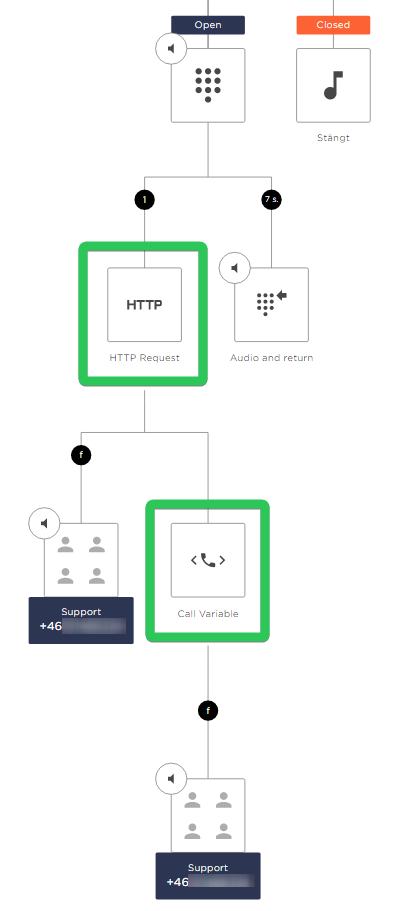
Prioridad de membresía
Uso: Solicitud HTTP + Condición
Descripción breve: Envía el número de la persona que llama a un sistema externo y devuelve su estado/prioridad de membresía mediante el nodo de solicitud HTTP . A continuación, redirige a la persona que llama a la cola correspondiente mediante el nodo de condición .
Imagen de PBX:
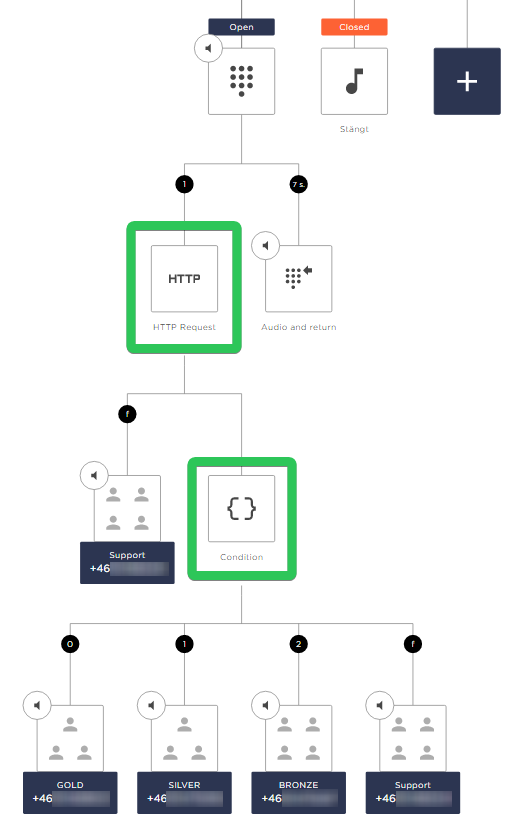
Validación del código PIN
Uso: Guardar entrada del teclado + condición
Descripción breve: Permite que la persona que llama ingrese un PIN en Guardar entrada de teclado y luego valide el PIN usando el nodo Condición .
Imagen de PBX:
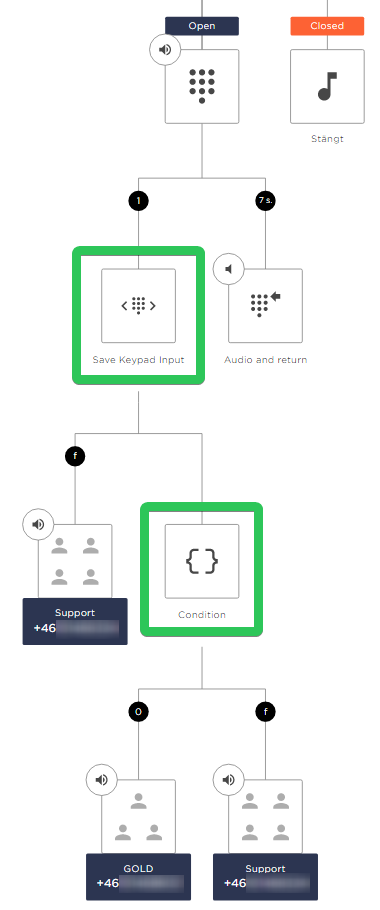
Enrutamiento de CustomerID
Uso: Guardar entrada del teclado + Solicitud HTTP + Variable de llamada
Descripción breve: Permite que la persona que llama introduzca su ID de cliente en Guardar entrada de teclado. Envía el ID de cliente en una solicitud HTTP a un sistema externo que devuelve el número de teléfono al que debe ser redirigido. A continuación, redirige a la persona que llama a ese número automáticamente mediante el nodo Variable de llamada .
Imagen de PBX: